
Installation de Color Centro
Insérez le CD-ROM d'installation dans le lecteur CD-ROM de l'ordinateur.
Vérifiez que le programme d'installation démarre et passez ensuite à l'étape 2.
Si le programme d'installation ne démarre pas, double-cliquez sur [setup.exe] sur le CD-ROM et passez à l'étape 3.
Cliquez sur [Outils d'administration] - [Color Centro] - [Installer].
Si la fenêtre [Contrôle de compte d'utilisateur] apparaît, cliquez sur [Oui].
Sélectionnez une langue et cliquez sur [OK].
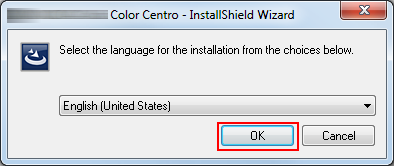
Si .NET Framework 3.5 n'est pas installé sur l'ordinateur, suivez les instructions à l'écran pour l'installer.
Cliquez sur [Suivant].
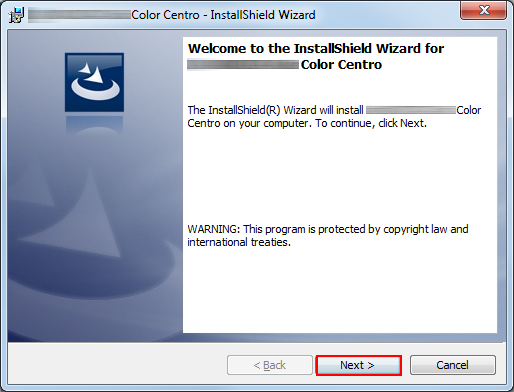
L'écran [Contrat de licence] s'affiche.
Vérifiez le contenu et cliquez sur [J'accepte les termes du contrat de licence]. Cliquez sur [Suivant].
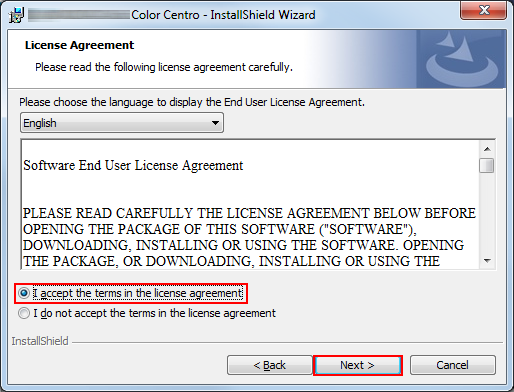
Si vous n'acceptez pas, vous ne serez pas en meure d'installer Color Centro.
Pour modifier la langue du contrat de licence, sélectionnez une langue dans la liste déroulante.
Sélectionnez le dossier de destination et cliquez sur [Suivant].
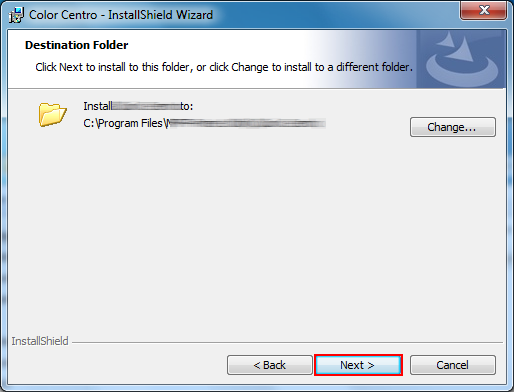
Par défaut, Color Centro est installé à l'un des emplacements suivants.
Système d'exploitation 32 bits : C :\Program Files\KONICA MINOLTA\Color Centro
Système d'exploitation 64 bits : C :\Program Files (x86)\KONICA MINOLTA\Color Centro
Si vous souhaitez changer le dossier de destination, cliquez sur [Changer]. Sélectionnez l'emplacement souhaité sur l'écran affiché et cliquez sur [OK].
Cliquez sur [Installer].
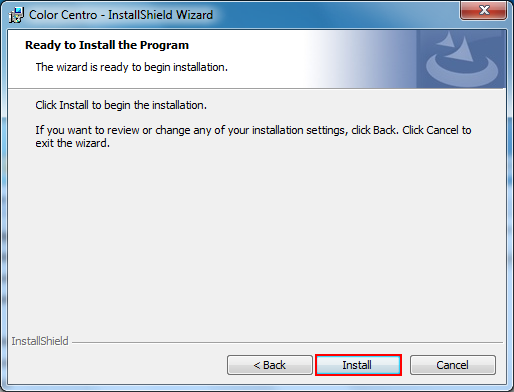
Cliquez sur [Terminer].
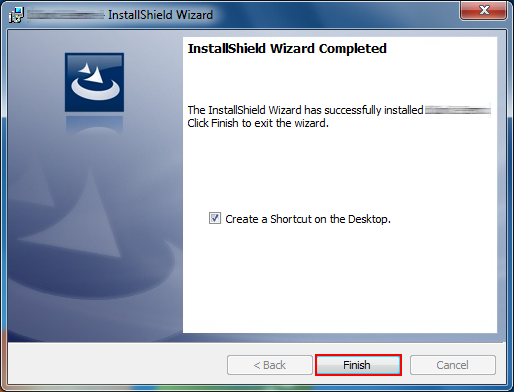
L'installation est terminée.
Si vous cochez [Créer un raccourci sur le bureau] avant de cliquer sur [Fin], un raccourci est créé sur le bureau.
Le fichier Lisez-moi de Color Centro est installé avec Color Centro à l'endroit d'installation sélectionné.